来源:小编 更新:2025-02-22 00:44:30
用手机看
亲爱的电脑迷们,你是否在为Windows 7系统盘的大小而烦恼呢?别急,今天我就来给你详细解析让你一次性搞懂Windows 7系统盘该多大!
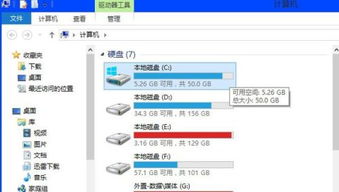
Windows 7系统盘,也就是我们常说的C盘,它是电脑中最重要的分区,负责存放操作系统文件、应用程序、系统缓存等。简单来说,C盘就像电脑的大脑,没有它,电脑就无法正常运行。
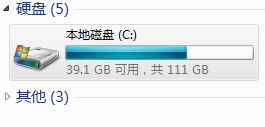
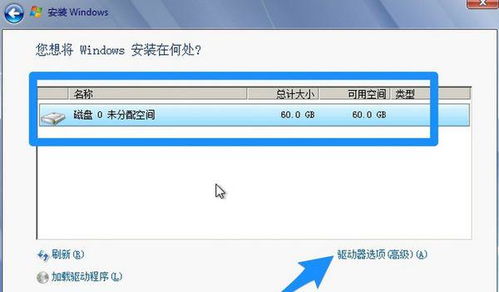
微软官方给出的Windows 7旗舰版系统盘最低要求是20GB以上。这个容量对于安装系统本身来说足够了,但如果你想在C盘安装一些常用软件,那么20GB显然是不够的。
根据实际使用情况,建议为Windows 7系统盘预留50GB左右的空间。这样,你可以在C盘安装一些常用的软件,如Office、Photoshop等,同时还能保证系统运行的流畅性。
如果你的电脑硬盘容量较大,那么可以为Windows 7系统盘分配更多的空间。一般来说,80GB、100GB都是不错的选择。但请注意,C盘的空间不宜过大,否则会影响其他分区的使用。
打开“计算机”窗口,右键点击Windows 7系统盘(通常是C盘),选择“属性”。
在弹出的窗口中,你可以看到“已用空间”和“可用空间”等信息。其中,“已用空间”表示C盘当前占用的空间,“可用空间”表示C盘剩余的空间。
打开“计算机管理”窗口,找到“存储”选项,然后点击“磁盘管理”。
在磁盘管理窗口中,右键点击需要调整大小的分区,选择“扩展卷”或“压缩卷”。根据提示操作,即可调整Windows 7系统盘的大小。
打开“计算机”窗口,右键点击Windows 7系统盘,选择“属性”,然后点击“磁盘清理”。
在弹出的窗口中,勾选需要清理的项目,如临时文件、系统缓存等,然后点击“确定”。
磁盘清理完成后,你会看到C盘的可用空间增加了。
Windows 7系统盘的大小对于电脑的运行至关重要。根据你的实际需求,合理分配C盘空间,让电脑运行更加流畅。同时,定期清理C盘,释放磁盘空间,也是保持电脑健康的重要手段。希望这篇文章能帮助你解决Windows 7系统盘大小的问题,让你的电脑更加高效、稳定地运行!